EXCEL图表突出显示最大值和最小值
来源:网络收集 点击: 时间:2024-02-17【导读】:
我们为了更直观的显示数据表格,会将表格转换成图表的形式,例如折线图,那么能否在图标上,能突出显示我们想要的数据呢?下面我们通过案例来介绍一下操作办法。工具/原料moreEXCEL2010/2013方法/步骤1/4分步阅读
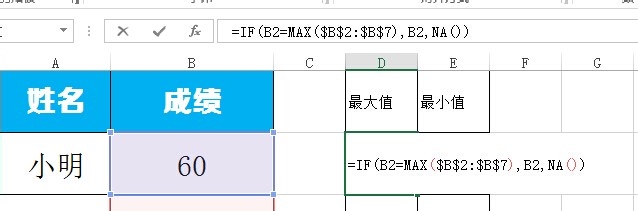
 2/4
2/4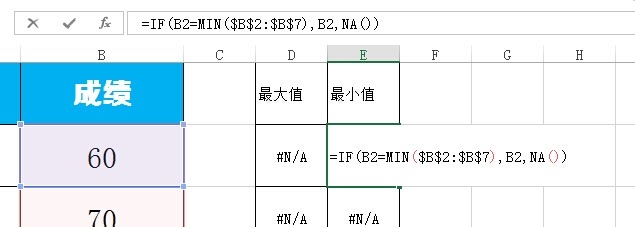
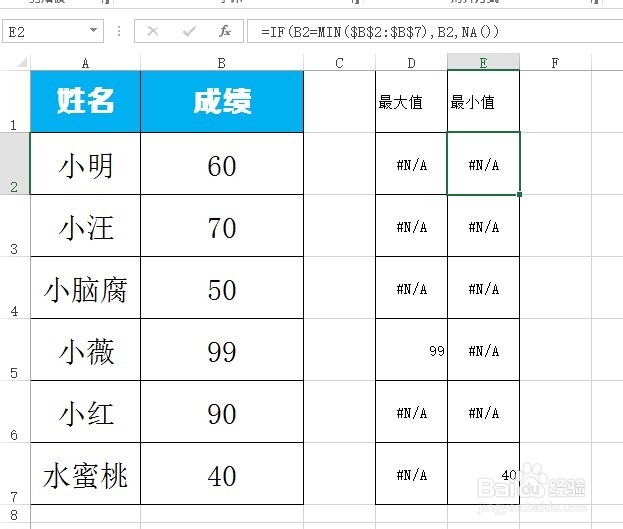 3/4
3/4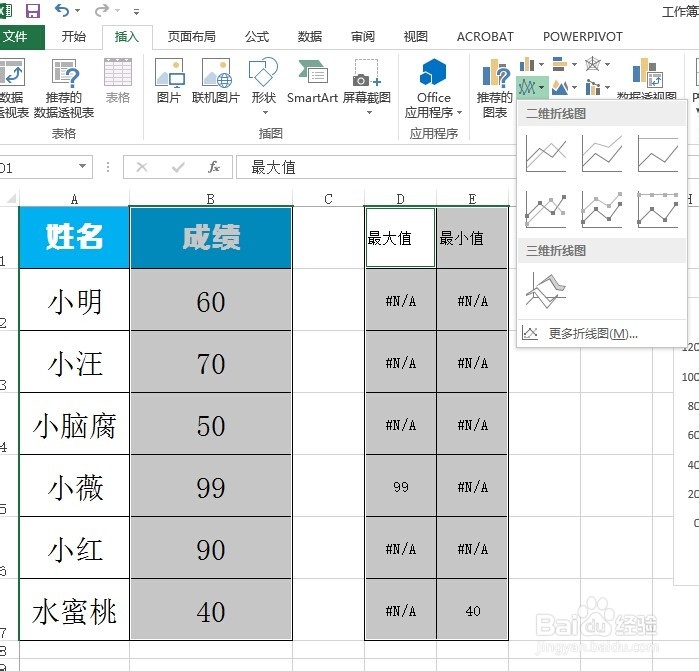
 4/4
4/4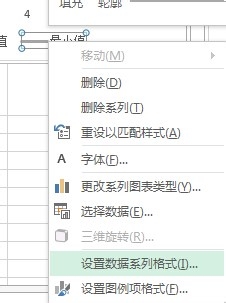

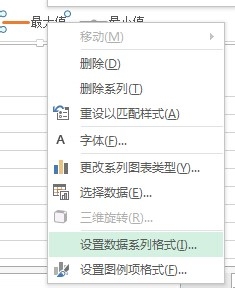
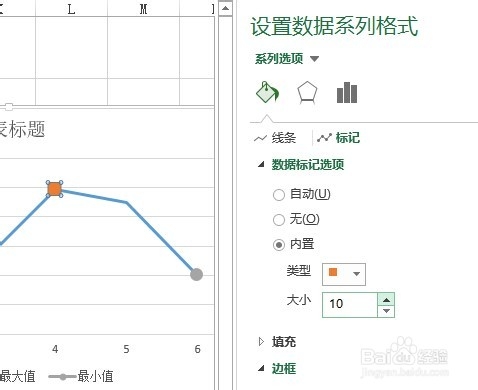 excel最小值
excel最小值
打开EXCEL表格,例如本案例,是一张成绩表。
我们想要在成绩表转换的折线图上突出显示最高分和最低分。
首先,在表格右侧新建两列“最大值”和“最小值”;
单机“最大值”列的第一个单元格D2,输入公式“=IF(B2=MAX($B$2:$B$7),B2,NA())”,回车确认,鼠标移至右下角,并下拉将本列全部应用此公式自动计算出最大值。

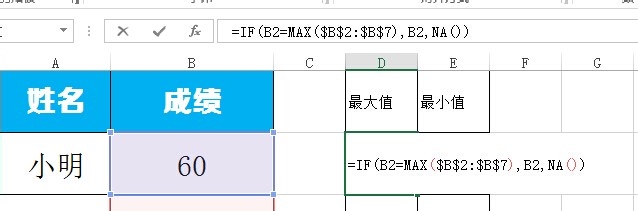
 2/4
2/4下面,再计算“最小值”这一列,单机第一个单元格E2,输入公式“=IF(B2=MIN($B$2:$B$7),B2,NA())”,回车确认,鼠标移至右下角,并下拉将本列全部应用此公式自动计算出最小值。
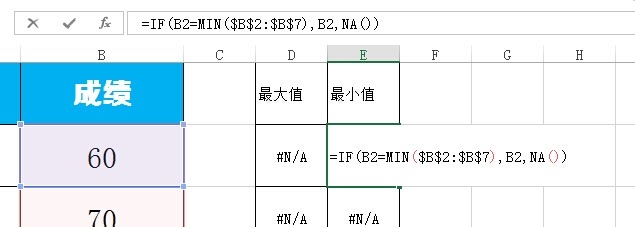
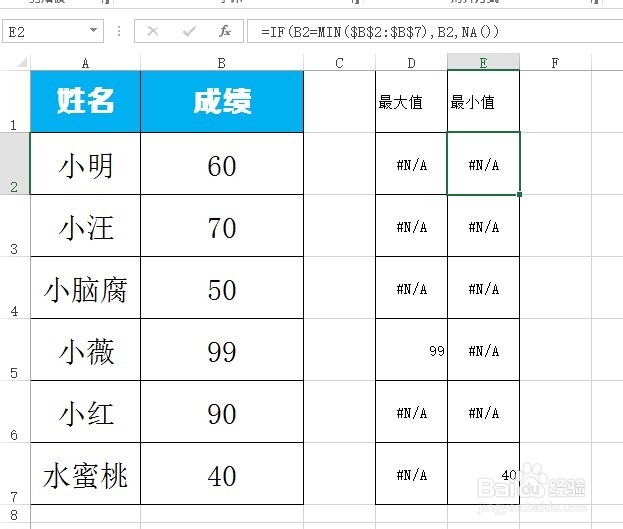 3/4
3/4下面,我们就开始制作折线图。
选择成绩、最大值、最小值这三列数据,也就是B\D\E三列,选择的时候,可以按住Ctrl键进行连续选择。然后菜单栏,插入——折线图。
这时候,我们得到了一张系统默认格式的折线图。
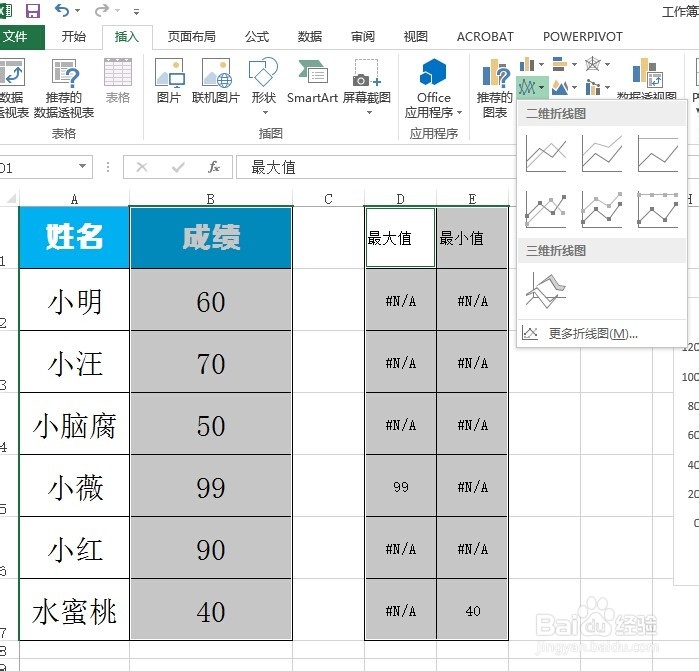
 4/4
4/4上面的折线图,并没有重点突出显示我们要的数据。
下面我们在设置一下。
选择折线图上的“——最小值”,鼠标右键,设置数据系列格式——调整数据表级选项——选择内置,调整样式及大小。
同样的操作,再更改“——最大值”,鼠标右键,设置数据系列格式——调整数据表级选项——选择内置,调整样式及大小。
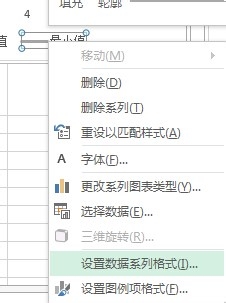

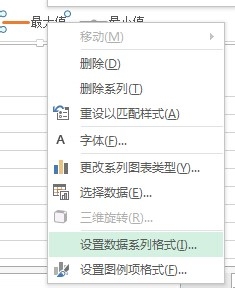
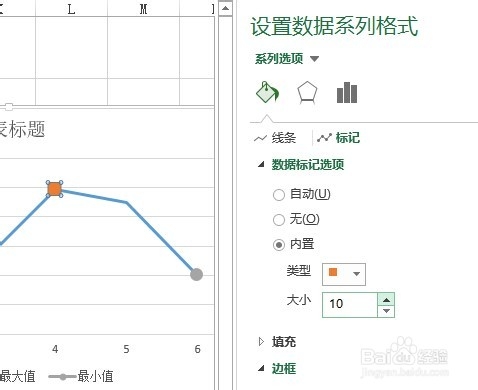 excel最小值
excel最小值 版权声明:
1、本文系转载,版权归原作者所有,旨在传递信息,不代表看本站的观点和立场。
2、本站仅提供信息发布平台,不承担相关法律责任。
3、若侵犯您的版权或隐私,请联系本站管理员删除。
4、文章链接:http://www.1haoku.cn/art_59109.html
上一篇:【微分几何】如何绘制一种较为完美的球面螺旋?
下一篇:如何利用狗链控制狗狗的行为
 订阅
订阅